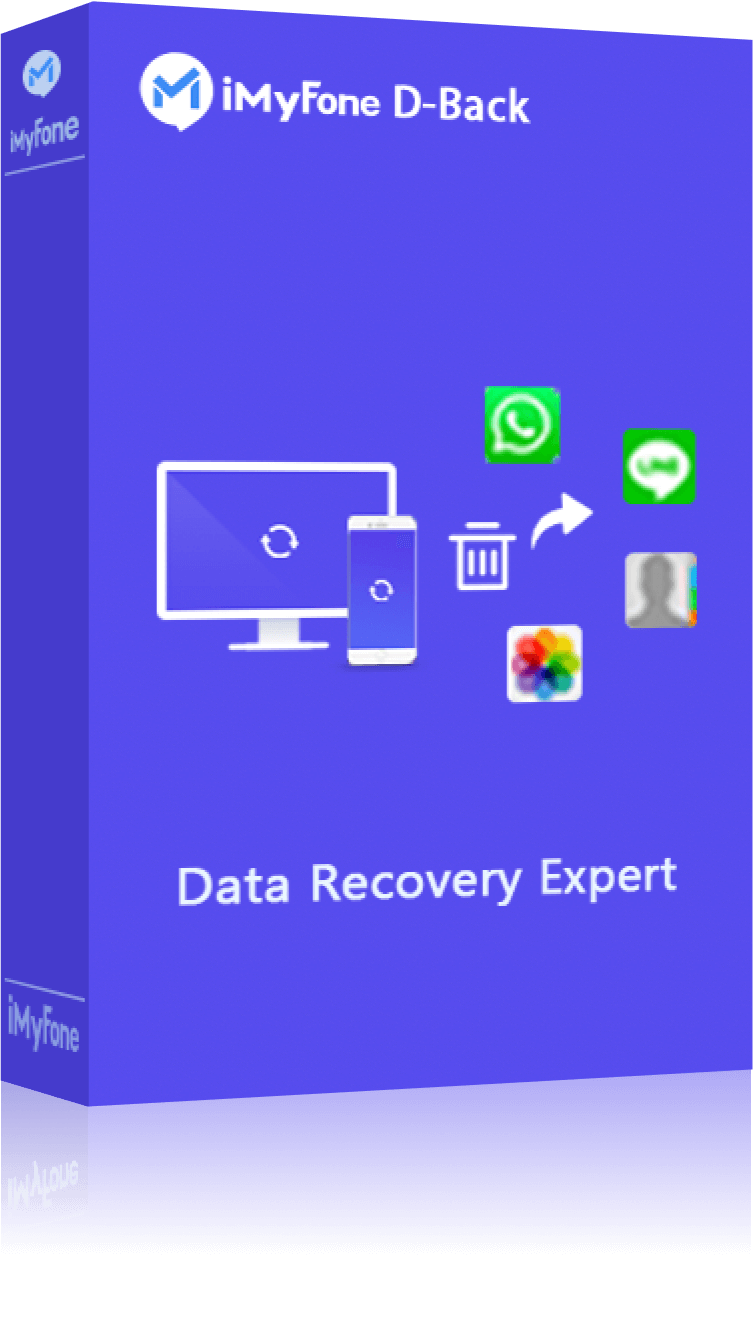La transferencia de notas de voz a la computadora es una excelente solución para quien busque liberar espacio en su iPhone o simplemente quiera guardar algunos datos importantes. A veces nos gustaría modificar el dictáfono en la computadora y nos hace falta saber cómo pasar una nota de voz del iPhone al PC.
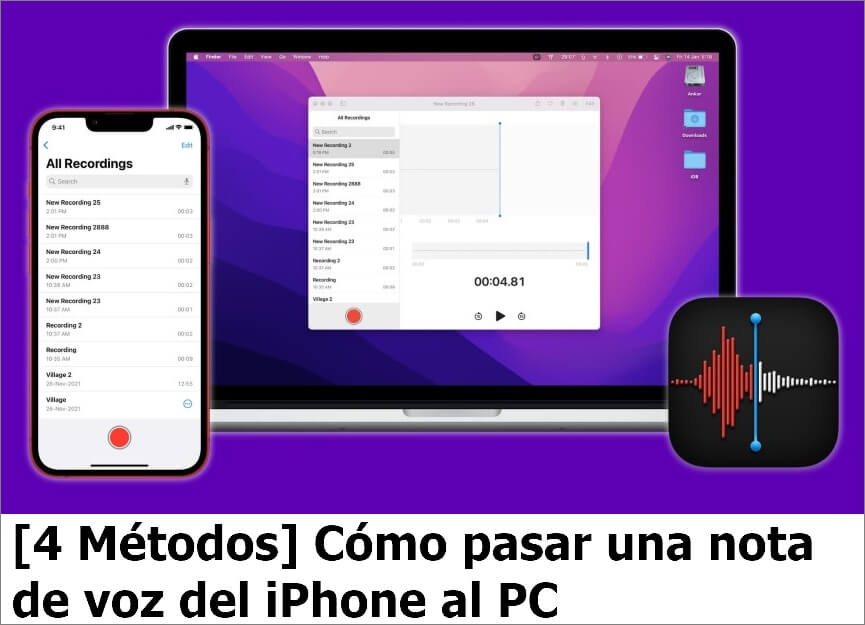
En este post vamos a proponer 4 métodos eficaces sobre cómo pasar una nota de voz del iPhone al PC.
índice:
¿Cómo pasar notas de voz de iPhone a PC sin iTunes?
¿Cómo pasar una nota de voz de iPhone a PC sin iTunes? Si usted también se hace esta misma pregunta, la respuesta es que, por suerte, sí existe una forma fácil de hacerlo.
iMyFone D-Back es un software utilitario desarrollado para iOS que sirve para transferir datos de iPhone. Este software hace posible la extracción rápida de todo tipo de datos de iPhone en tan solo unos clics. Además, permite la recuperación de datos perdidos de iPhone, iPad y iPod Touch.
iMyFone D-Back
- Se pueden transferir todos los notas de voz a una computadora de una sola vez en unos pasos sencillos.
- Capaz de extraer más de 22 tipos de datos del iPhone como mensajes, notas de voz, fotos, videos, contactos, notas y más.
- Ofrece una vista previa de los datos antes de extraerlos.
- Compatible con el último iOS 18 y todos los iPhone/iPad/iPod Touch.
Pasos para transferir los mensajes de voz del iPhone a la computadora con iMyFone D-Back:
Paso 1. Inicie iMyFone D-Back y elija la opción "Recuperar desde un dispositivo iOS" en la ventana principal. Entonces, conecte el iPhone a la computadora.

Paso 2. Pulse el botón "Siguiente" para abrir otra ventana donde elegir el tipo de archivos para extraer del iPhone. En este caso, hay que seleccionar "Memos de voz".

Paso 3. Cuando termine el proceso de escaneo, el programa mostrará todos los notas de voz recuperables. Elija los que quiera restaurar y haga clic en "Recuperar". Se abrirá una pequeña ventana para pedir que se elija una carpeta en la que guardar los archivos restaurados.

[Vídeo Tutorial] Recuperar/Exportar Notas de Voz en iPhone
Es bastante sencillo, ¿no? ¡Descargue y pruébelo gratis!
¿Cómo pasar las notas de voz del iPhone al PC con iTunes?
Para transferir notas de voz de iPhone a la PC con iTunes, siga los pasos siguientes:
Paso 1. Asegúrese de utilizar la versión más reciente de iTunes. Utilice un cable USB para establecer una conexión entre su computadora y iPhone.
Paso 2. iTunes debería abrirse automáticamente al detectar el teléfono. Si no, entonces abra iTunes manualmente.
Paso 3. En la interfaz principal, seleccione su aparato en el panel izquierdo.
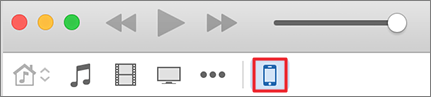
Paso 4. Aparecerán otras opciones bajo "Su aparato". Pulse "Música" para hacer que se muestren más posibilidades a la derecha de la ventana.
Paso 5. Al lado derecho de la ventana, marque "Sincronizar la música" y seleccione "Incluir notas de voz". Habilitar esta opción permite que iTunes sincronice todos los mensajes de voz presentes en su iPhone.
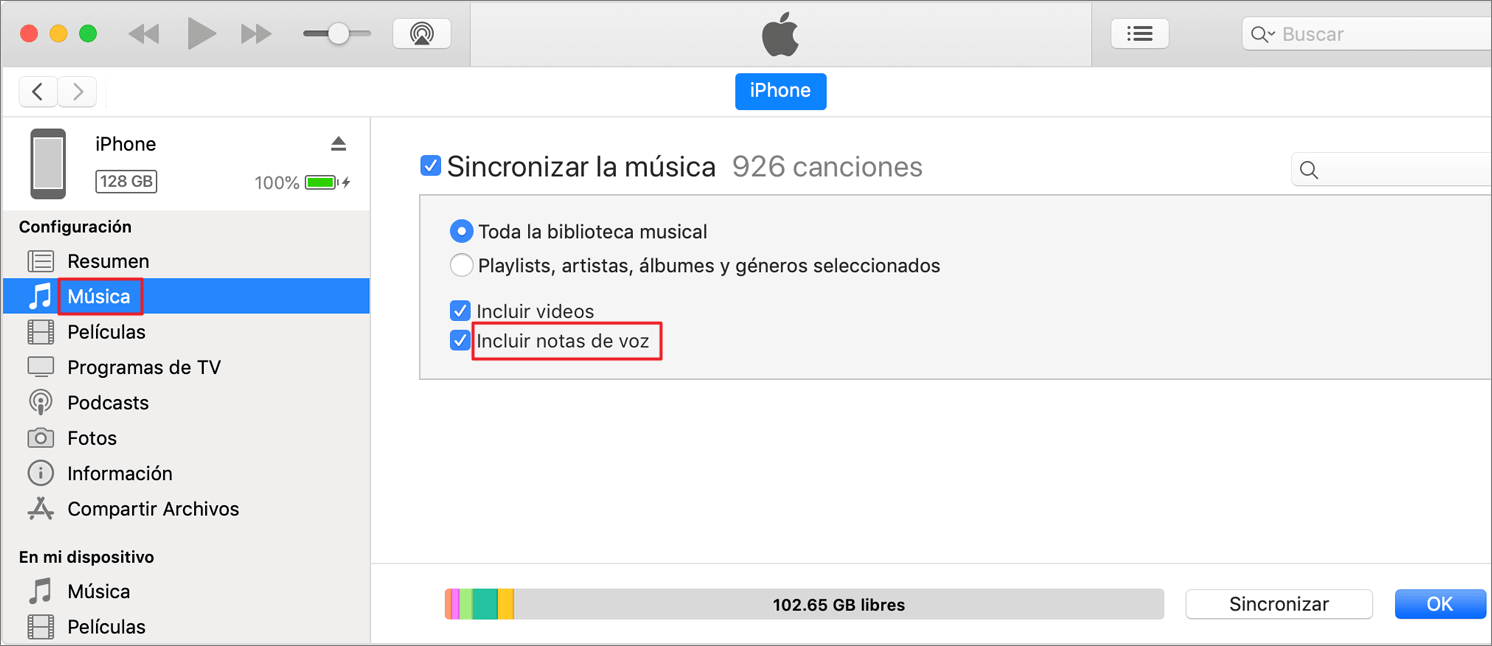
Paso 6. Haga clic en "Sincronizar" para comenzar a sincronizar las notas de voz.
¿Cómo enviar notas de voz de iPhone a PC por correo electrónico?
Si prefiere no utilizar su computadora para transferir mensajes de voz, también puede hacerlo por correo electrónico. Sin embargo, este método es más complicado que los dos primeros, ya que hay que enviarlos a la dirección uno por uno.
Paso 1. Abra la aplicación "Notas de Voz" en su teléfono. Elija el archivo que quiera enviar a la computadora.
Paso 2. Pulse el icono "Compartir" para acceder a un pequeño menú. En esta ventana, seleccione "Mail" para adjuntarle la nota de voz.
Paso 3. Escriba la dirección de correo y pulse el botón "Enviar".
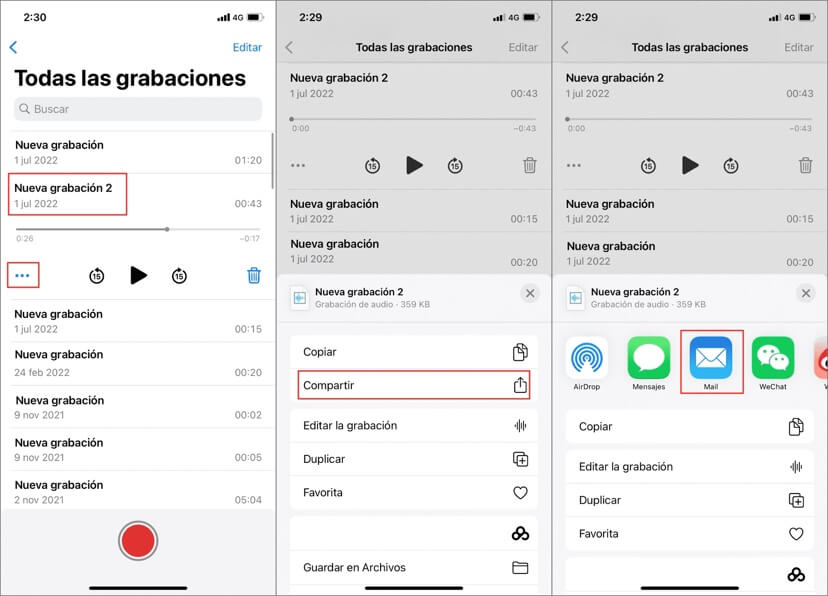
Paso 4. Ahora puede abrir el correo en su computadora y descargar el archivo adjunto.
¿Cómo guardar notas de voz iPhone en PC con iCloud?
iCloud permite sincronizar automáticamente y descargar de forma fácil todos los mensajes de voz actuales y futuros de todos sus aparatos de Apple a su computadora tan solo al presionar unos botones.
Así es cómo sincronizar y transferir los mensajes de voz de un iPhone a una computadora con iCloud:
Paso 1. Vaya a "Ajustes" > [su nombre] > "iCloud" y vaya a "Notas de voz".
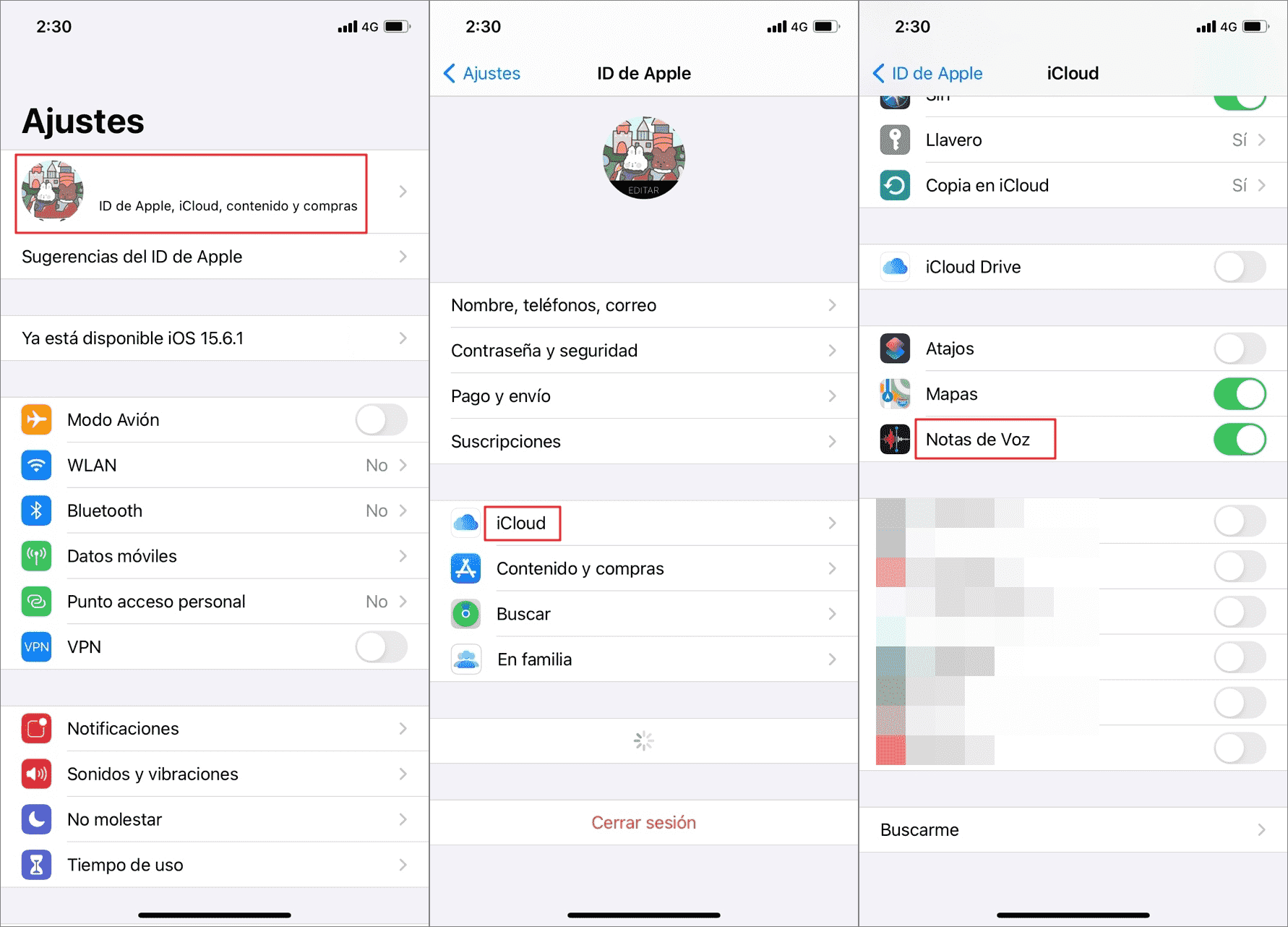
Paso 2. En la computadora, abra iCloud.com en un explorador y conéctese por medio del identificador de Apple en su iPhone.
Paso 3. Elija "Notas de voz" para poder ver los archivos de audio de su iPhone y descargue el mensaje de voz de su iPhone a la computadora.
Conclusión
Esto es todo acerca de cómo sacar las notas de voz del iPhone al PC usando 4 métodos útiles. Si quiere transferir varios mensajes de voz a la vez, iMyFone D-Back es la mejor forma de hacerlo. De esta manera, puede crear copias de seguridad de sus notas de voz para restaurarlos inmediatamente si algo sale mal.